Мазмұны
Сенімді платформа модулі (TPM) дұрыс жұмыс істемеген кезде туындауы мүмкін жалпы мәселелерді шешуге көмектесу үшін жасалған, оңай оқылатын ақауларды жою нұсқаулығына қош келдіңіз. TPM — құпия деректердің қауіпсіздігін және жүйенің тұтастығын қамтамасыз ету үшін компьютеріңіздің аппараттық құралына біріктірілген маңызды қауіпсіздік құрамдас бөлігі. Дегенмен, кез келген басқа технология сияқты, ол кейде шешілуі керек мәселелерге тап болуы мүмкін.
Бұл нұсқаулықта біз сізге дұрыс жұмыс істемейтін TPM байланысты мәселелерді анықтау және шешу арқылы таныстырамыз. Біз ақауларды жою процесін қарапайым, орындалатын қадамдарға бөліп, техникалық білімі шектеулі пайдаланушылар да оңай орындай алатынын қамтамасыз еттік.
Сенімді платформа модулінің дұрыс жұмыс істемеуінің жалпы себептері
«Сенімді платформа модулі дұрыс жұмыс істемеді» қатесінің неліктен екенін түсіну мәселені тиімді шешу үшін өте маңызды. Мұнда мәселенің түп-төркінін анықтауға көмектесу үшін осы қатенің ең жиі кездесетін кейбір себептерін атап өттік.
- Бүлінген TPM кілттері: TPM криптографиялық кілттерге сүйенеді. пайдаланушы рұқсатын аутентификациялау және деректерді шифрлауды қорғау. Егер бұл пернелер бүлінсе, қате дұрыс жұмыс істеуге кедергі келтіруі мүмкін. TPM пернелерін тазалау және жаңарту көбінесе ақаулы TPM ақаулықтарын жоюдың алғашқы қадамдары болып табылады.
- Ескірген TPM драйверлері: Драйверлер компьютердегі аппараттық құралдарды басқаруда маңызды рөл атқарады.қолданбаларды таңдап, Ажырату пәрменін таңдаңыз.
Жад тұтастығын қосу
Windows жады тұтастығын қосу - Windows 10 жүйесіндегі жадта орындалатын зиянды кодтан қорғауға көмектесетін қауіпсіздік мүмкіндігі. Бұл мүмкіндік зиянды кодтың қорғалған жад кеңістігінде жүктелуіне және іске қосылуына жол бермеу арқылы «Сенімді платформа модулі дұрыс жұмыс істемеді» қатесін шешуге көмектеседі. Сенімді платформа модулі мұны істеуге арналған.
Егер зиянды код іске қосылса. қорғалған жад кеңістігінде TPM модулі қатені анықтайды және іске қосады. Windows жадының тұтастығын қосу арқылы ол қорғалған жад кеңістігінде зиянды кодтың жүктелуіне және жұмыс істеуіне жол бермеуі керек. Сондықтан ол қатені шеше алуы керек.
1-қадам: Бастау мәзірін ашыңыз және Windows қауіпсіздігі деп теріңіз, сосын оны ашыңыз.

2-қадам: Құрылғы қауіпсіздігі тармағын таңдап, Негізгі оқшаулау мәліметтерін басыңыз.
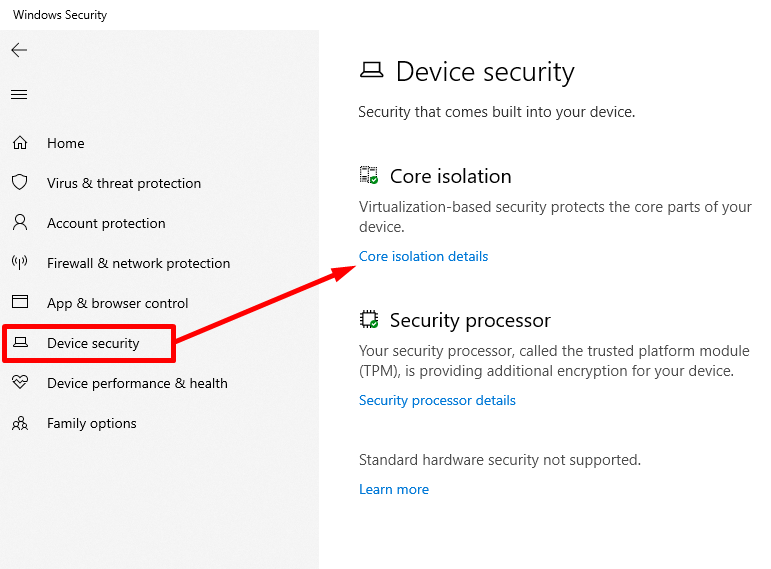
3-қадам: Жад тұтастығын қосу/өшіру және компьютерді қайта іске қосу.
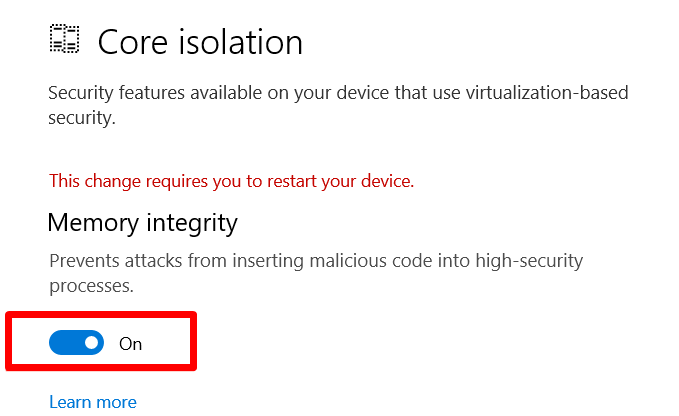
BrokerPlugin және CloudExperienceHost тіркелгі деректерін жою
Осы екі тіркелгі деректерін жою арқылы файлдарды пайдалансаңыз, компьютер TPM және амалдық жүйе арасындағы байланысты қалпына келтіре алады. Бұл TPM дұрыс жұмыс істеп тұрғанын тексеруге көмектеседі және қатесі бар сенімді платформа модулін шешуге көмектеседі.
1-қадам: файл зерттеушісін ашыңыз, осы каталогтардағы барлық файлдарды табыңыз және жойыңыз:
%LOCALAPPDATA%\Packages\Microsoft.AAD.BrokerPlugin_cw5n1h2txyewy\AC\TokenBroker\Accounts
%LOCALAPPDATA%\Packages\Microsoft.Windows.CloudExperienceHost_cw5n1h2txyewy\AC\
Таза жүктеуді орындаңыз
Тіркелгі деректерін жойғаннан кейін, файлдың орнатылғанын тексеру үшін таза жүктеуді орындау керек. үшінші тарап бағдарламалары қатені тудыруда.
2-қадам: Win + R пернесін басыңыз, msconfig, теріңіз. және Enter пернесін басыңыз.

3-қадам: Барлық Microsoft қызметтерін жасыру белгісін қойыңыз және Барлығын өшіру <түймесін басыңыз. 7>түйме.

4-қадам: Тапсырмалар реттеушісін ашу үшін CTRL + SHIFT + ESC басыңыз.
5-қадам: Іске қосу қойындысына өтіңіз, барлық Microsoft емес процестерді таңдап, өшіріңіз.
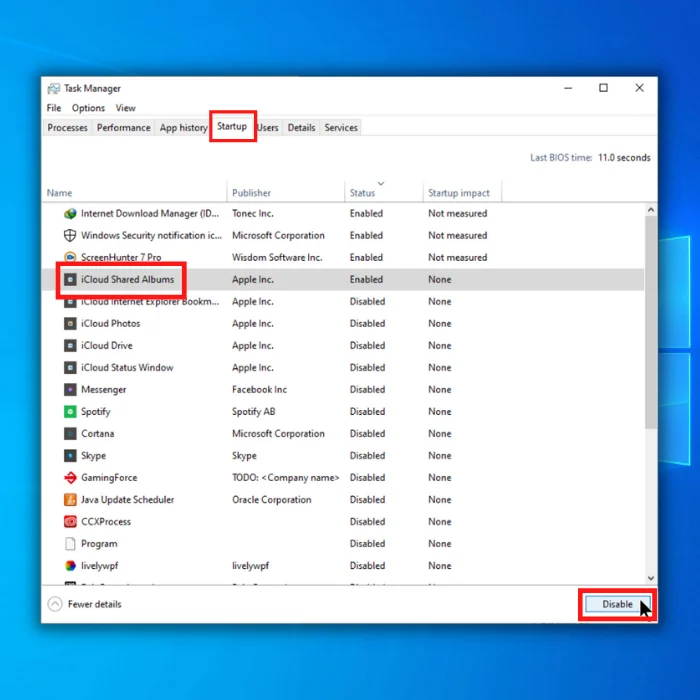
6-қадам: Windows компьютерін қайта жүктеңіз.
Windows жүйесінде жаңа пайдаланушы тіркелгісін жасау
Жаңа windows пайдаланушы тіркелгісін жасау қатесі бар сенімді платформа модулін тиімді түзете алады. Себебі жаңа пайдаланушы тіркелгісін жасау бұрыннан бар файлдармен немесе бағдарламалармен байланысты емес жаңа параметрлер мен конфигурацияларды жасайды, бұл мәселені шешуге көмектесуі мүмкін.
Сондай-ақ ол сізге бұрын тыйым салынған кейбір мүмкіндіктерге немесе параметрлерге қол жеткізуге мүмкіндік береді. TPM модулінің дұрыс жұмыс істемеуі. Жаңа пайдаланушы тіркелгісін жасағаннан кейін барлық қауіпсіздік протоколдары мен бағдарламалық құралды жаңартыңызолардың компьютерде қайтадан дұрыс жұмыс істеуі үшін.
1-қадам: Windows параметрлерін ашу үшін Win + I басыңыз және Есептік жазбалар таңдаңыз.
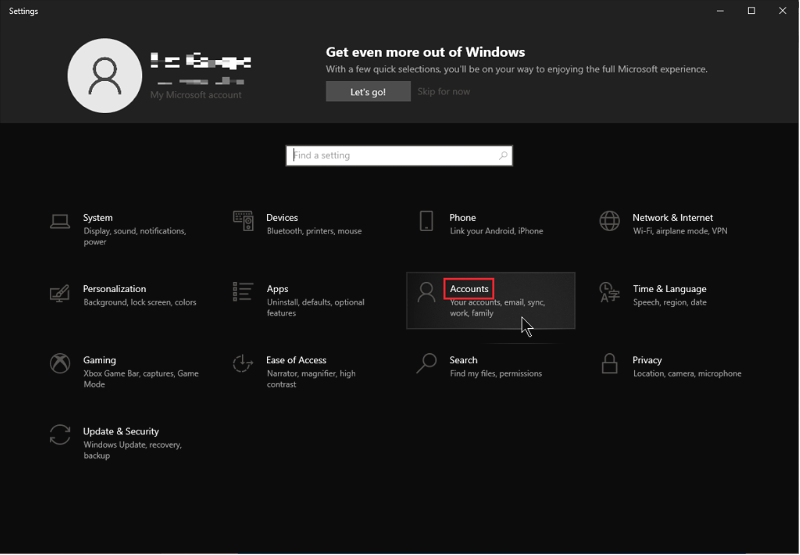
2-қадам: Отбасы & басқа пайдаланушылар және Осы компьютерге басқа біреуді қосу түймесін басыңыз.
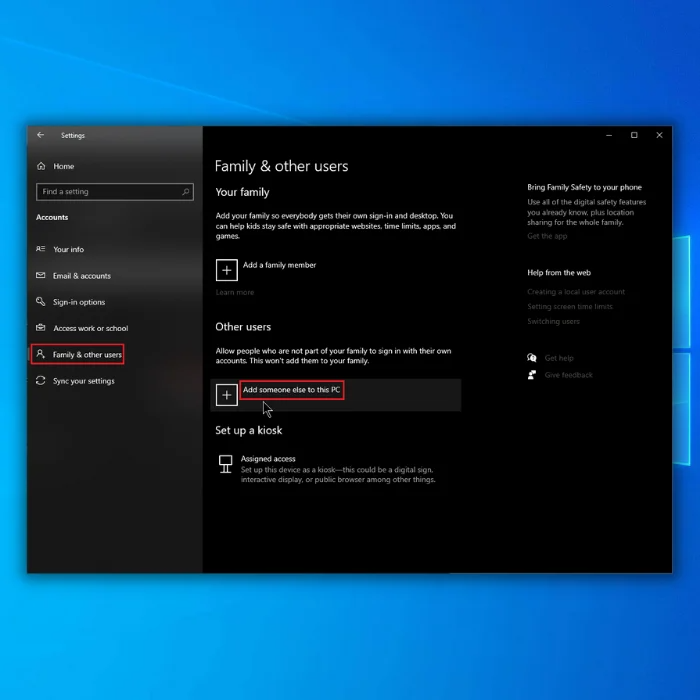
3-қадам: Пайдаланушыны жасау шебері терезесінде ” I бұл адамның жүйеге кіру ақпараты жоқ > Microsoft тіркелгісі жоқ пайдаланушыны қосыңыз.
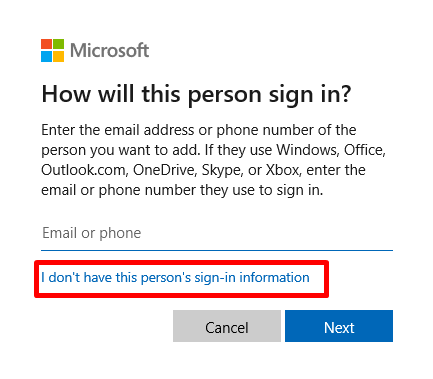
4-қадам: Құпия сөзді жасау үшін Пайдаланушы аты және Құпия сөзді толтырыңыз. жаңа жергілікті пайдаланушы тіркелгісі.
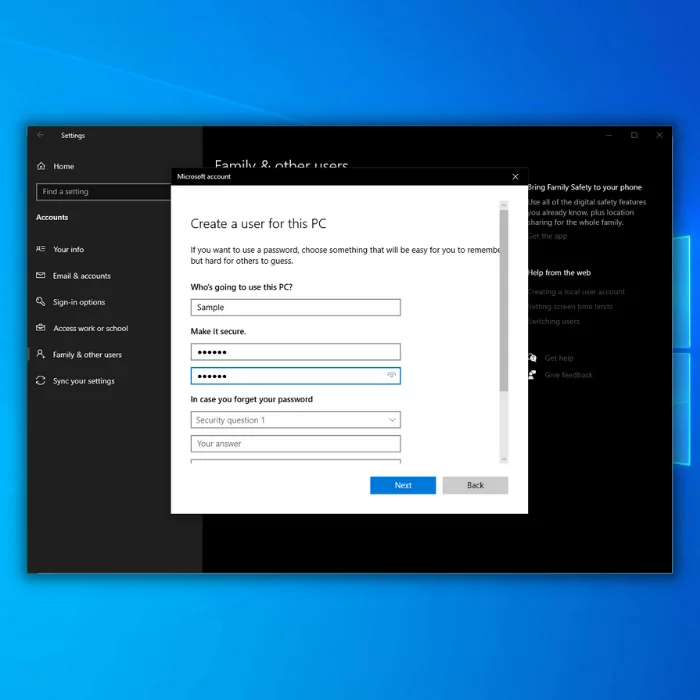
5-қадам: Компьютерді қайта іске қосыңыз және жаңа пайдаланушы тіркелгісімен кіріңіз.
Жүйе әкімшісіне хабарласыңыз
Қате жойылмаса, жүйе әкімшісіне хабарласу ең жақсы әрекет болуы мүмкін. Жүйе әкімшісі мәселені диагностикалау және шешу үшін қажетті техникалық сараптаманы қамтамасыз етіп, жүйеңізді мүмкіндігінше жылдам және тиімді түрде қалпына келтіруге және іске қосуға көмектесе алады.
Сонымен қатар олар болашақта ұқсас мәселелердің алдын алу бойынша кеңес ұсына алады. . TPM ақаулықтарын жоюмен қатар, жүйе әкімшісі жүйеңіздің өнімділігіне әсер ететін басқа ықтимал мәселелер туралы түсінік бере алады және сізге ең жақсы шешімдер туралы кеңес бере алады.
Қорытынды: TPM мәселелерін жөндеу
«Сенімді Платформа модулі дұрыс жұмыс істемеді» қатесі, әсіресе сансыз ықтимал себептерді ескере отырып, қиын тапсырма болуы мүмкін. Дегенмен, қаруланғанмәселенің жалпы себептерін және осы нұсқаулықта баяндалған әртүрлі шешімдерді білу, мәселені шешу басқарылатын тапсырмаға айналады.
Барлық ықтимал себептер мен шешімдерді қамтамасыз ете отырып, ақауларды жою процесін кезең-кезеңмен жүргізу маңызды. келесіге көшу алдында бағаланады. Кез келген жүйе параметрлерін өзгертпес бұрын сақтық көшірмелерді жасауды ұмытпаңыз және белгілі бір әрекет жолына сенімді болмасаңыз немесе мәселе шешілмесе, кәсіби маманмен немесе жүйе әкімшісімен кеңесіңіз.
Берілген кеңестер мен қадамдарды мұқият орындау арқылы. бұл нұсқаулықта сіз TPM ақаулық қатесін тиімді шеше аласыз және пайдаланушының үздіксіз және қауіпсіз тәжірибесін қамтамасыз ете отырып, компьютердің қауіпсіздігі мен өнімділігін қалпына келтіре аласыз.
компьютеріңізде және TPM драйверлері ескірген кезде, олар дұрыс жұмыс істемеу қатесін тудыруы мүмкін. TPM драйверлерін соңғы нұсқасына жаңарту жиі бұл мәселені шеше алады. - Драйверді қате немесе толық емес орнату: TPM немесе басқа қатысты драйверлер дұрыс орнатылмаған немесе толық емес. Драйверлерді жою және қайта орнату TPM функцияларының мақсатына сай болуын қамтамасыз ете отырып, бұл мәселені шеше алады.
- Үшінші тарап бағдарламалық құралының қайшылықтары: Кейбір үшінші тарап бағдарламалық құралы немесе қауіпсіздік қолданбалары TPM дұрыс жұмыс істеуіне кедергі келтіруі мүмкін. , нәтижесінде дұрыс жұмыс істемеу қатесі. Бұл қолданбаларды өшіру немесе жою немесе таза жүктеуді орындау бұл қайшылықты жоюға көмектеседі.
- Бүлінген жүйелік файлдар: TPM жүйесінің біркелкі жұмыс істеуі үшін жүйелік файлдардың тұтастығы қажет. Жүйелік файлдардың кейбірі бүлінсе немесе зақымдалса, бұл TPM жұмысының бұзылуына әкелуі мүмкін. Жүйе файлдарын тексеру құралын (sfc /scannow) іске қосу бүлінген файлдарды жөндеуге және мәселені шешуге көмектеседі.
- Microsoft Office тіркелгі деректеріне қатысты мәселелер: Microsoft Office тіркелгі деректері бүлінген немесе ескірген болса, TPM ақаулығы. Office қолданбаларында мәселелер туындауы мүмкін. Бұл тіркелгі деректерін жою және қайта енгізу қатені түзетуге көмектеседі.
- Жабдық мәселелері: Физикалық зақымдану немесе TPM-нің өзінде аппараттық мәселелер де ақаулықты тудыруы мүмкін.қате. Бұл жағдайда жүйе өндірушісіне немесе кәсіби техникке хабарласу қажет болады.
- Қате немесе ескірген Windows параметрлері: Кейде қате Windows амалдық жүйесіндегі дұрыс емес немесе ескірген параметрлерге байланысты туындауы мүмкін. , соның ішінде жад тұтастығы параметрлеріне, пайдаланушы тіркелгілеріне немесе тізбе кілттеріне қатысты мәселелер. Бұл параметрлерді жаңарту немесе өзгерту TPM ақаулық қатесін шешуге көмектеседі.
Осы жалпы себептерді түсіну арқылы «Сенімді платформа модулі дұрыс жұмыс істемеді» қатесін жақсырақ жоюға және оны шешу үшін тиісті қадамдарды орындауға болады. Әдеттегідей, сақтық көшірмелерді жасап, мәселе шешілмесе немесе ең жақсы әрекетке сенімді болмасаңыз, кәсіби маманмен кеңесіңіз.
Компьютеріңіздің сенімді платформа модулінің дұрыс жұмыс істемеуін қалай түзетуге болады
TPM кілттерін өшіру
Сенімді платформа модулі (TPM) компьютерде немесе мобильді құрылғыда сақталған құпия деректерді қорғайтын аппараттық құралға негізделген қауіпсіздік құрылғысы. Ол криптографиялық кілттерді сақтайды, пайдаланушының жүйеге кіру рұқсатын растай алады және деректерді шифрлауды қорғай алады.
Егер Сенімді платформа модулі дұрыс жұмыс істемеді қатесін көрсеңіз, бұл TPM кілтінің бүлінуіне байланысты болуы мүмкін. . TPM пернелерін тазалау бұл мәселені шешуге және жүйенің қауіпсіздігін қалпына келтіруге көмектеседі.
1-қадам: Бастау мәзірін ашыңыз, Windows қауіпсіздігін енгізіңіз және оны ашыңыз.

2-қадам: Таңдаңыз Құрылғы қауіпсіздігі және Қауіпсіздік процессорының мәліметтері түймесін басыңыз.
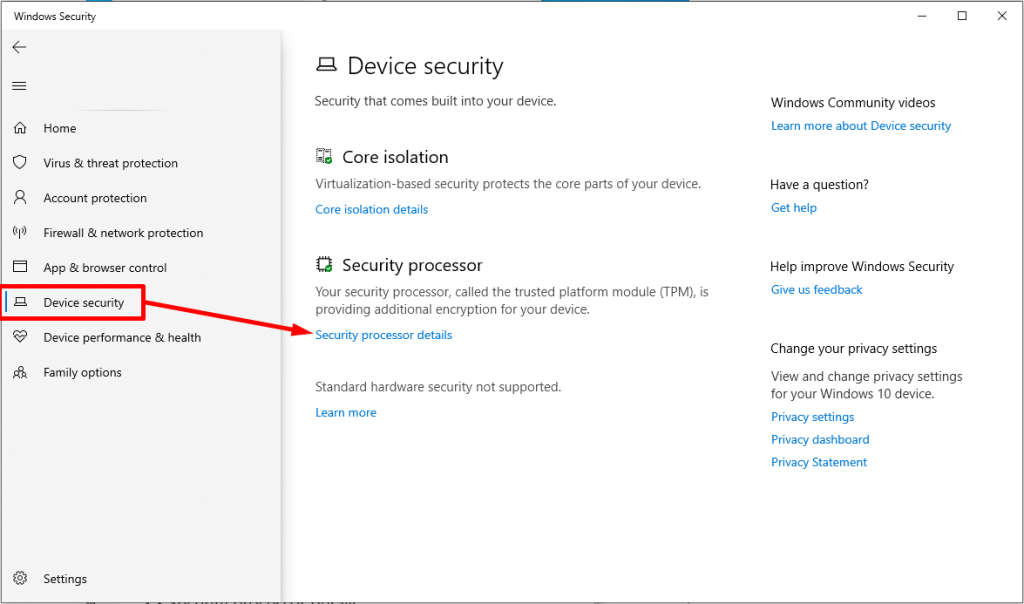
3-қадам: Қауіпсіздік процессорының ақаулықтарын жою түймесін басыңыз.
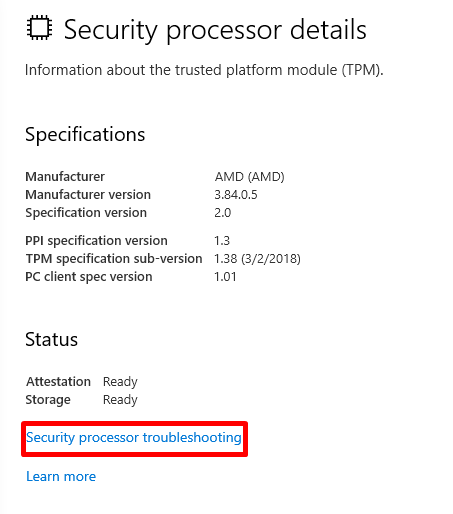
4-қадам: Енді TPM өшіру түймесін басыңыз.
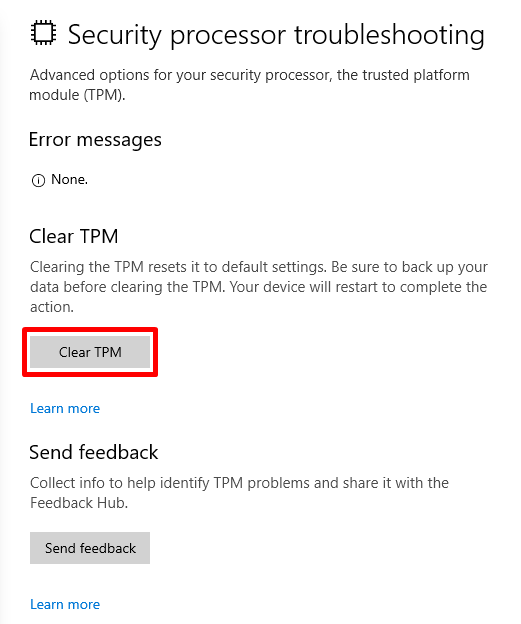
5-қадам: Қайта іске қосу компьютеріңізді таңдап, қате туралы хабардың жойылғанын тексеріңіз.
Компьютеріңіздің сенімді платформа модулі дұрыс жұмыс істемеді қатесі Teams, Outlook және Office 365 жүйелерінде орын алуы мүмкін және келесі қате кодтары болуы мүмкін: c0090030, 80090034, 80090030, 80090016.
TPM жаңарту Кілттер
Сенімді платформа модулі (TPM) кілттері қазіргі компьютерлердің маңызды құрамдас бөлігі болып табылады және қауіпсіздікті жақсартуға жауапты, аутентификация және шифрлау. Өкінішке орай, олар дұрыс жұмыс істемеуі мүмкін, бұл қорқынышты "сенімді платформа модулі дұрыс жұмыс істемеді" қатесіне әкеледі.
Бақытымызға орай, TPM пернелерін жаңарту жиі бұл мәселені шеше алады. Бұл процесс TPM пернелерінің бастапқы зауыттық параметрлерін қалпына келтіруді қамтиды және оны бірнеше қарапайым қадаммен орындауға болады. TPM пернелерін жаңарту арқылы пайдаланушылар өз компьютерлеріне қайта қол жеткізе алады және олардың деректерінің дұрыс қорғалғанына көз жеткізе алады.
1-қадам: Win + R пернелерін басыңыз, <деп теріңіз. 6>tpm.msc, және Enter пернесін басыңыз.
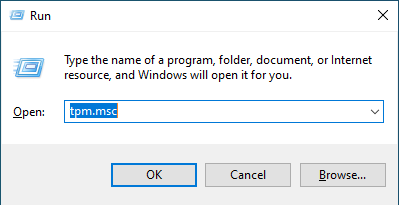
2-қадам: Әрекет түймесін басып, <6 таңдаңыз>Жаңарту.
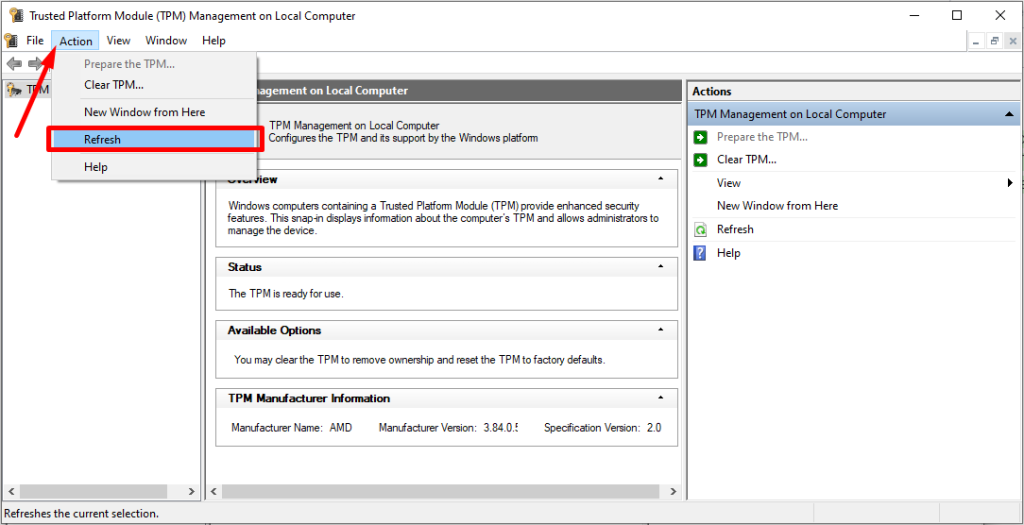
3-қадам: Компьютерді қайта іске қосыңыз және 80090016 қате коды шешілгенін тексеріңіз.
Сенімді платформа модулін дайындаңыз
Бір потенциалшешім TPM кілттерін дайындау болып табылады. TPM сенімді платформа модулі дегенді білдіреді, ол пайдаланушы деректері мен жүйе тұтастығын қорғайтын аппараттық құралға негізделген қауіпсіздік құрылғысы. TPM кілттерін дайындау арқылы жүйеңіздегі қауіпсіздіктің жаңартылғанына және дұрыс жұмыс істейтініне көз жеткізе аласыз.
1-қадам: Win + R, түрін басыңыз. tpm.msc, және Enter пернесін басыңыз.
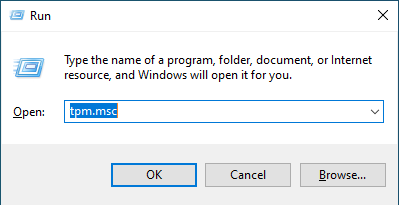
2-қадам: Әрекет таңбасында, TPM дайындау түймесін басыңыз.
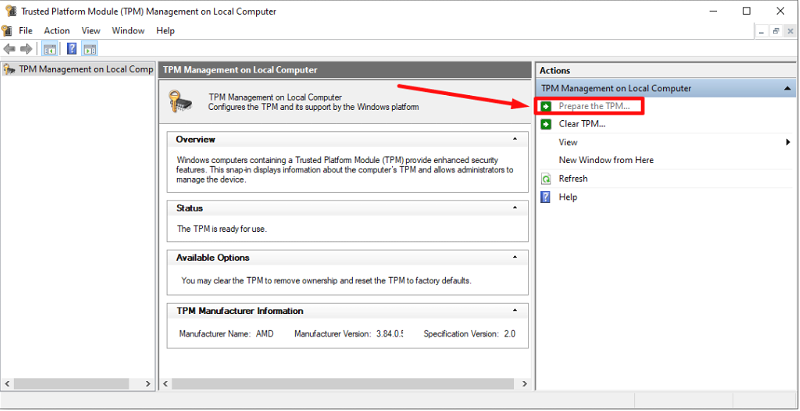
3-қадам: Растау түймесін басып, компьютерді қайта іске қосыңыз.
TPM 2.0 драйверін өзгерту (қате). код 80090016)
TPM 2.0 драйверін жаңарту
TPM 2.0 драйверін жаңарту қате жұмыс істеген сенімді платформа модулін тиімді түзете алады. Ескірген немесе бүлінген драйверлер немесе толық емес немесе қате орнату бұл қатені тудыруы мүмкін.
\Егер компьютерде осы қате пайда болса, TPM 2.0 драйверін жаңарту әрекетінен бұрын мәселені шешу және себебін анықтау маңызды. Драйверді жаңарту қарапайым процесс болуы мүмкін, бірақ ол барлық басқа опциялар таусылғаннан кейін ғана орындалуы керек.
1-қадам: Win + X басып, таңдаңыз. Құрылғы менеджері.

2-қадам: Қауіпсіздік құрылғылары, тінтуірдің оң жақ түймешігімен Сенімді платформа модулі 2.0, және Драйверді жаңарту опциясын таңдаңыз.
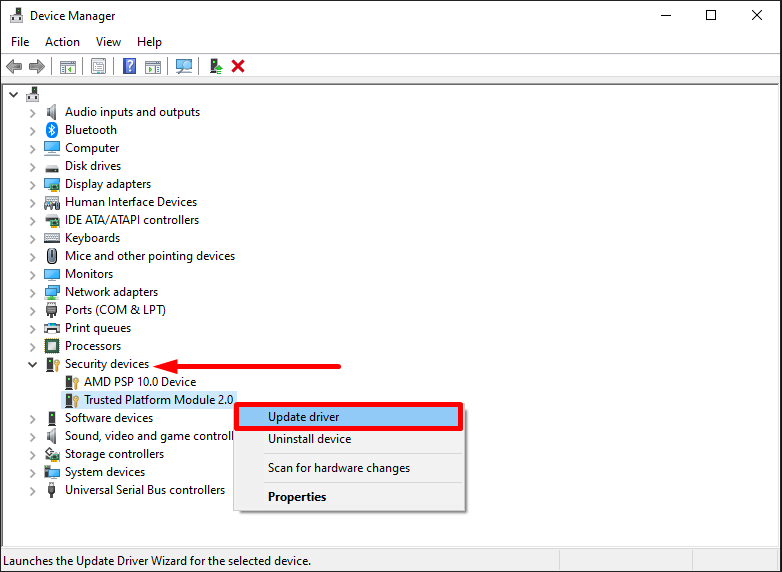
3-қадам: Драйверлерді автоматты түрде іздеуді таңдаңыз.
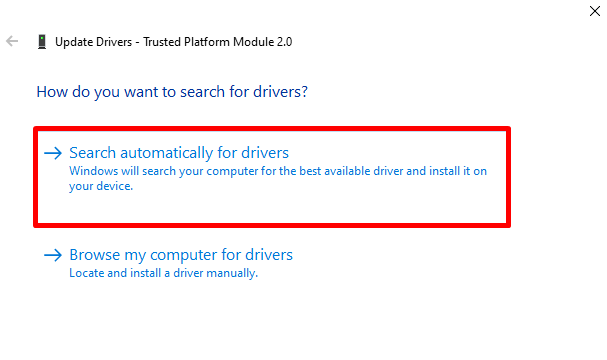
4-қадам: Windows жасайдыTPM 2.0 драйверінің соңғы нұсқасын автоматты түрде жүктеп алыңыз және орнатыңыз.
5-қадам: Компьютерді қайта іске қосыңыз және қатенің шешілгенін тексеріңіз.
TPM 2.0 драйверін жою
Егер компьютерде «Сенімді платформа модулі дұрыс жұмыс істемеді» қатесіне тап болсаңыз, TPM 2.0 драйверін жою шешім болуы мүмкін. Сенімді платформа модулі (TPM) компьютеріңіз пайдаланатын құпия сөздер мен шифрлау кілттері сияқты криптографиялық ақпаратты сақтайтын аппараттық құрал құрамдас бөлігі болып табылады.
TPM бұл ақпаратты қорғайды, ал модуль маңызды әрекеттер үшін қауіпсіз платформаны қамтамасыз етеді. TPM дұрыс жұмыс істемесе, ол компьютердің белгілі бір тапсырмаларды орындауына кедергі келтіруі мүмкін. TPM 2.0 драйверін жою қатені түзетуге және компьютердің қайта жұмыс істеуіне мүмкіндік береді.
1-қадам: Win + X басыңыз және Құрылғы реттеушісін таңдаңыз. .

2-қадам: Қауіпсіздік құрылғылары, тінтуірдің оң жақ түймешігімен басып, Сенімді платформа модулі 2.0, және <тармағын таңдаңыз. 6>Драйверді жойыңыз.
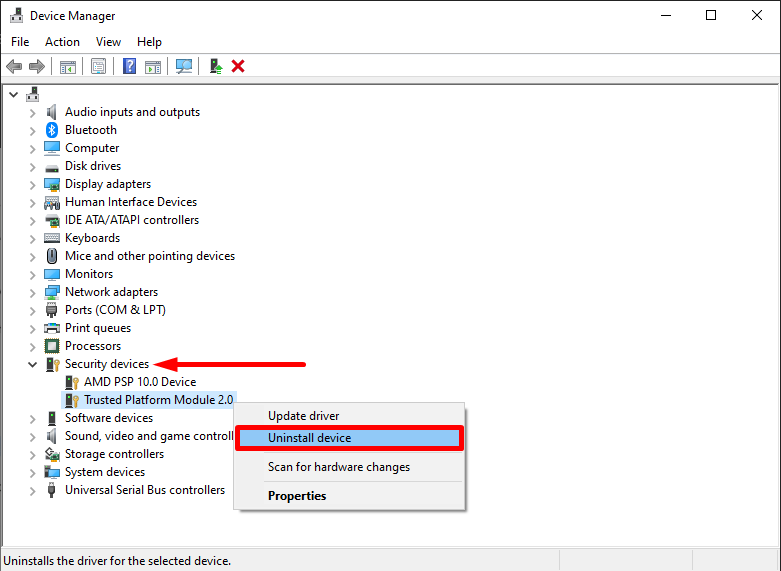
3-қадам: Растау және компьютерді қайта іске қосу үшін Құрылғыны жою түймесін басыңыз.
Microsoft Office белсендіру күйін қалпына келтіру
1-қадам: Қолдау және қалпына келтіру көмекшісін ресми Microsoft веб-сайтынан жүктеп алыңыз.
2-қадам: Орындалатын файлды ашыңыз және Орнату.
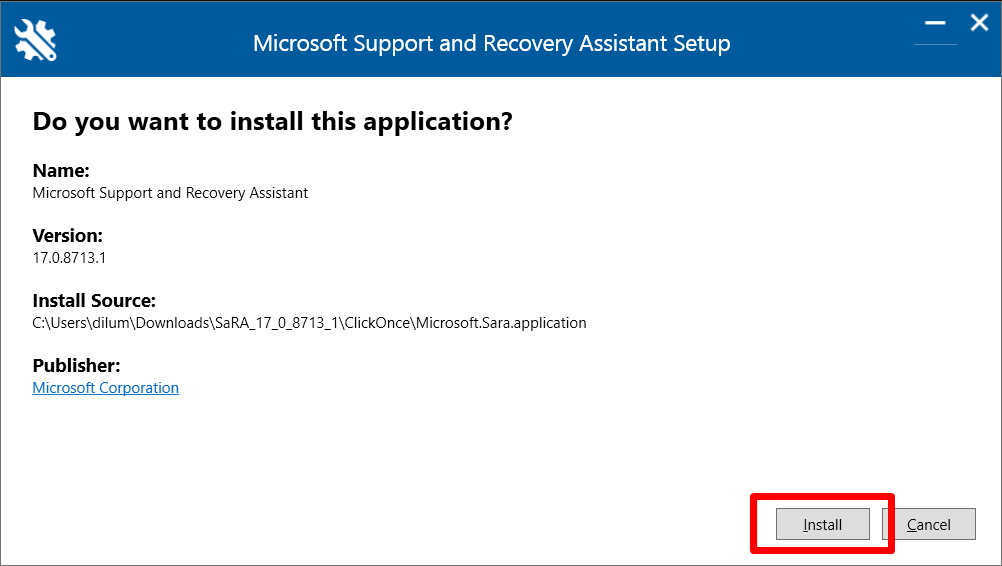
3-қадам: Office таңдап, Келесі түймесін басыңыз.
(ТаңдаңызҚатені тудыратын бағдарлама)
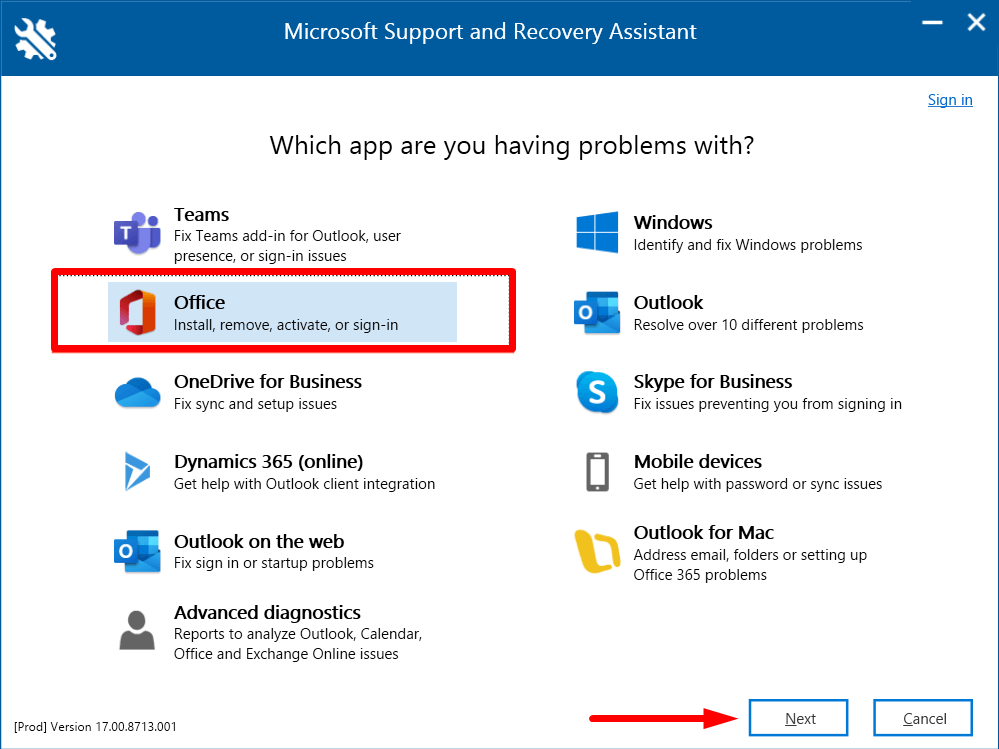
4-қадам: Мен Office жазылымының нұсқасын орнаттым, бірақ оны белсендіре алмаймын және түймесін басыңыз Келесі түймесі.
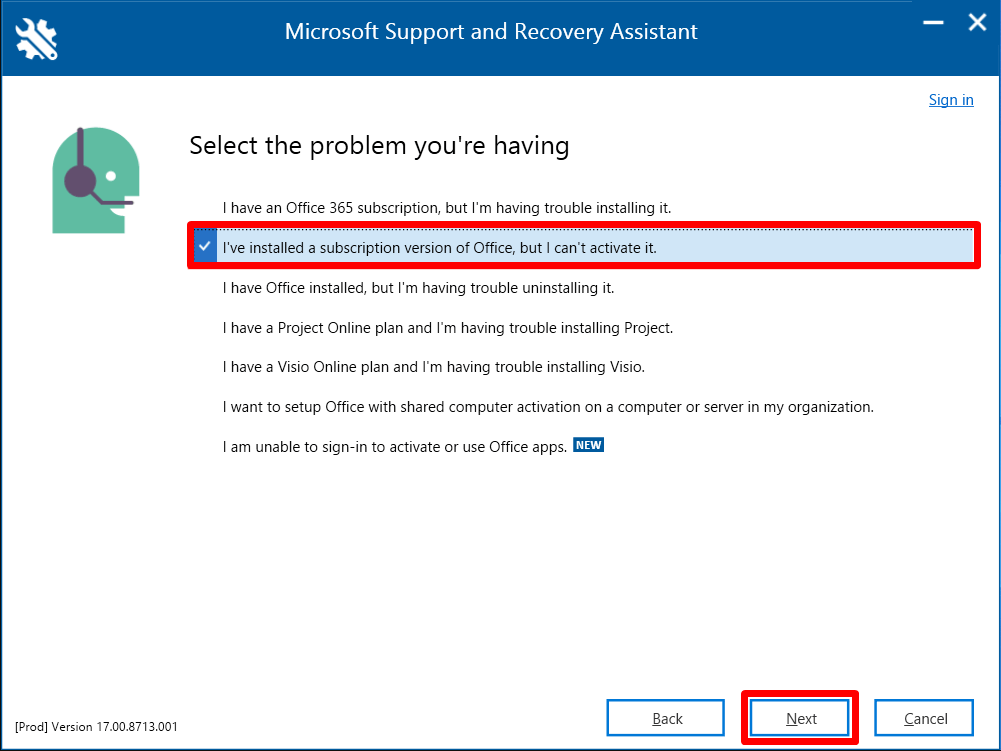
5-қадам: Процесті аяқтау үшін Қайта іске қосу түймесін басыңыз.
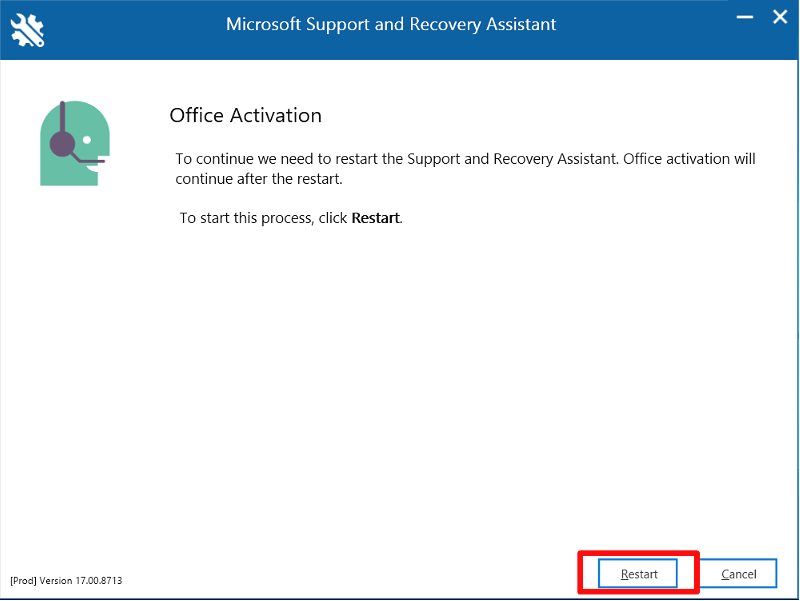
Заманауи аутентификацияны өшіру – Microsoft Office
Сенімді платформа модулі (TPM) қазіргі компьютерлердің маңызды құрамдас бөлігі болып табылады және шифрлау кілттері үшін қауіпсіз сақтау аймағы ретінде қызмет етеді. Өкінішке орай, егер TPM дұрыс жұмыс істемесе, ол қателерді тудыруы және белгілі бір қолданбалардың жұмыс істеуіне кедергі келтіруі мүмкін.
Бұл мәселені шешудің бір ықтимал шешімі - TPM ақауының қате кодын түзететін және қолданбаға дұрыс іске қосыңыз. Заманауи аутентификацияны өшіру арқылы пайдаланушылар Office мүмкіндіктерін пайдалана алады, бірақ заманауи аутентификация ұсынатын қосымша қауіпсіздік мүмкіндіктері енді қолжетімсіз болады.
Жалғастырмас бұрын, Тіркеу сақтық көшірмесін<жасауды ұсынамыз. 7> қауіпсіз болу үшін.
1-қадам: Win + R, regedit, теріңіз және Enter пернесін басыңыз.

2-қадам: Тіркеу редакторы терезесінде , келесі жолды шарлаңыз:
HKEY_CURRENT_USER\SOFTWARE\Microsoft \Office\16.0\Common\Identity
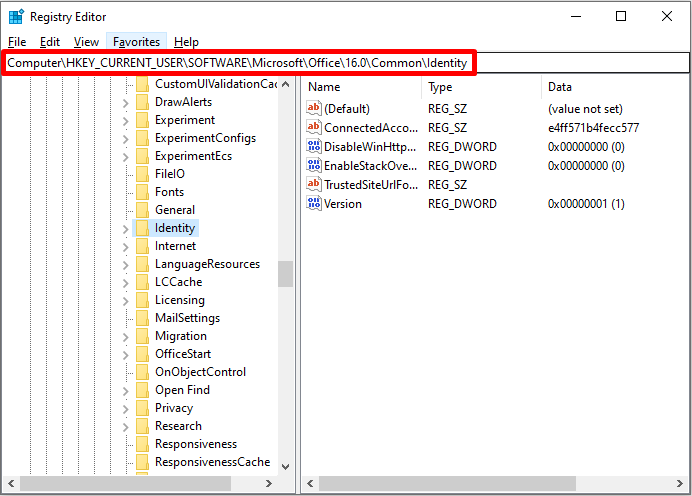
3-қадам: Оң жақ тақтаны тінтуірдің оң жақ түймешігімен басып, Жаңа > DWORD (32-бит) мәні.
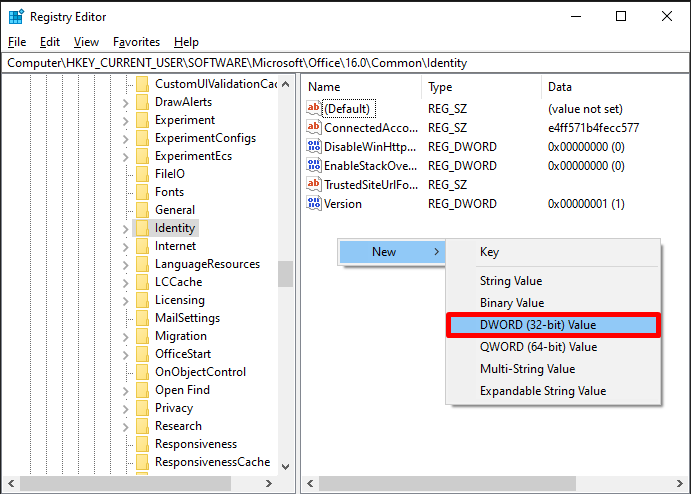
4-қадам: Жаңа мәнді атаңыз EnableADAL ретінде енгізіңіз.
5-қадам: Оны екі рет басыңыз, Мән деректерін 0 деп орнатыңыз және басыңыз OK түймешігін басыңыз.
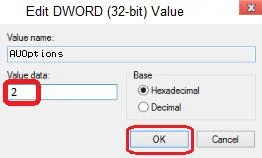
6-қадам: Тіркеу редакторын жауып, компьютерді қайта іске қосыңыз.
NGC қалтасына иелік ету және оны жою
Сенімді платформа модулі дұрыс жұмыс істемеді қатесі пайдаланушылар компьютеріндегі жүйеге кіруге әрекет жасаған кезде жиі кездесетін мәселе болып табылады. Бұл мәселенің себебі зақымдалған файлдық жүйеден аппараттық құрал мәселесіне дейін өзгеруі мүмкін.
Бұл мәселені шешудің ең көп тараған шешімдерінің бірі NGC қалтасын пайдаланушының компьютерінен жою болып табылады. Бұл қалта жиі ақаулыққа жауап береді және оны жою арқылы пайдаланушы файл шолғышын ашу және осы жолға өту үшін Y + E оны жою арқылы мәселені шеше алады:
C:\Windows\ServiceProfiles\LocalService\AppData\Local\Microsoft
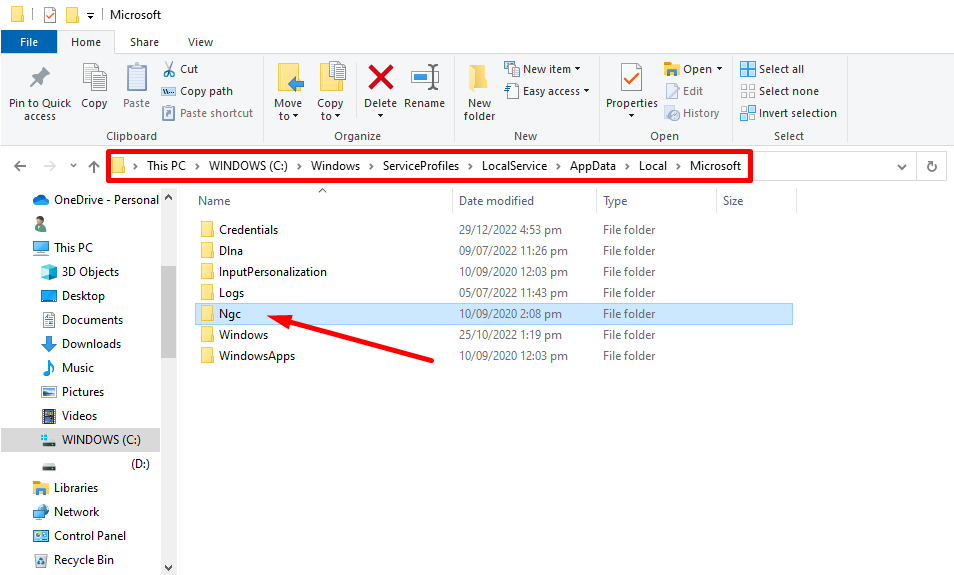
2-қадам: NGC қалтасын тінтуірдің оң жақ түймешігімен басыңыз және Сипаттар тармағын таңдаңыз.
3-қадам: Қауіпсіздік қойындысына өтіп, Қосымша түймешігін басыңыз.
4-қадам: Қосымша қауіпсіздік параметрлері терезесіндегі Өзгерту түймесін басыңыз.
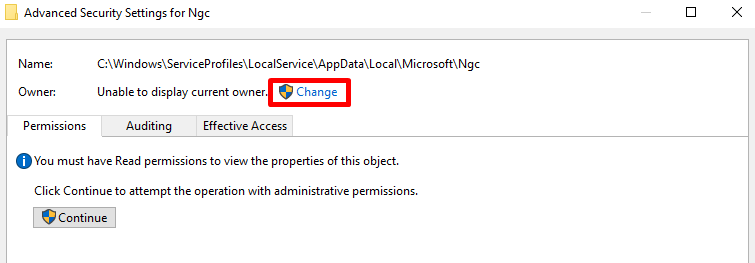
5-қадам : мәтін жолағын таңдау үшін нысан атын енгізіңіз, жергілікті тіркелгіңіздің пайдаланушы атын енгізіңіз және Аттарды тексеру түймесін басыңыз.

6-қадам: OK түймесін басып, Ішкі контейнерлер мен нысандардағы иесін ауыстыру құсбелгі құсбелгісін қойыңыз.
7-қадам: Басу Жарайды және NGC қалтасындағы барлық файлдарды жойыңыз.
8-қадам: Компьютерді қайта іске қосыңыз.
Microsoft бағдарламасын жойыңыз. Office тіркелгі деректері
Компьютерден Microsoft тіркелгі деректерін жою кейде "сенімді платформа модулі дұрыс жұмыс істемеді" қатесін түзете алады. TPM компьютердің тіркелгі деректерін сақтауға және аутентификациялауға жауапты. TPM жүйесінде сақталған кез келген бүлінген немесе ескірген тіркелгі деректері болса, бұл қатенің пайда болуына себеп болуы мүмкін.
Компьютерден Microsoft тіркелгі деректерін жою арқылы TPM қалпына келтірілуі және тіркелгі деректерін қайта орнатуға болады. енгізілді. Бұл қатені шешуге және жүйені қайтадан дұрыс іске қосуға көмектесуі мүмкін.
1-қадам: Басқару тақтасын ашыңыз және Тіркелгі деректері менеджерін таңдаңыз.
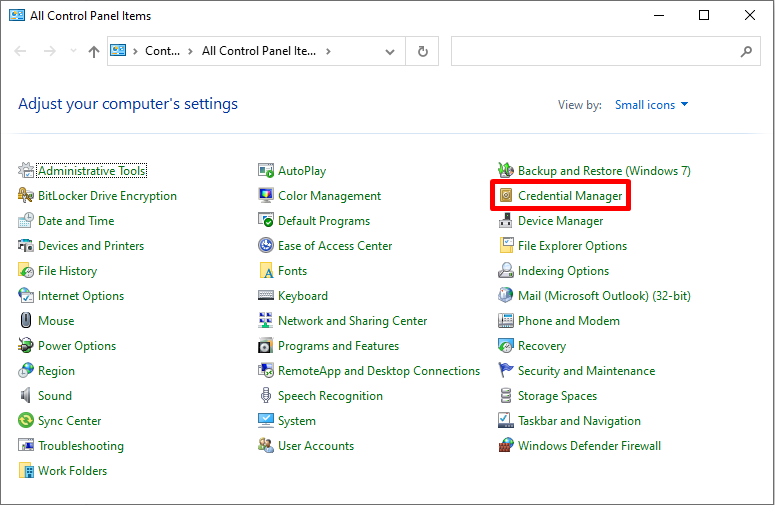
2-қадам: Windows тіркелгі деректерін басыңыз.
3-қадам: астында Жалпы тіркелгі деректері , Office қолданбаларына арналған кез келген тіркелгі деректерін кеңейтіп, Жою түймесін басыңыз.
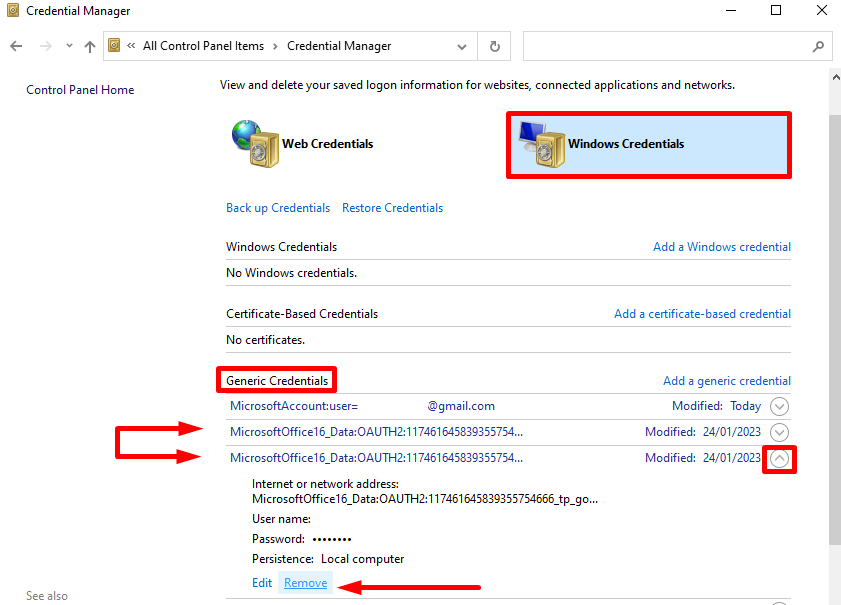
4-қадам: Иә түймесін басыңыз. растау үшін.
5-қадам: Компьютерді қайта іске қосыңыз.
Егер Microsoft Office тіркелгісі Windows жүйесіне кіру үшін пайдаланатын Microsoft тіркелгісінен өзгеше болса, оны жойған дұрыс. оны компьютерді қайта іске қоспас бұрын.
1. Бастау мәзірін ашыңыз және Параметрлер таңдаңыз.
2. Тіркелгілер > Жұмысқа немесе мектепке кіруге өтіңіз.
3. Microsoft 365 жүйесіне кіру үшін жұмыс немесе мектеп тіркелгісін таңдаңыз

